打印机不出墨如何解决 4个小技巧
在日常办公或家庭生活中,打印机是我们不可或缺的好帮手。然而,有时候我们会遇到打印机不出墨的情况,这对于急需打印文件的人来说无疑是个头疼的问题。本文将为您提供一些实用的解决方案,帮助您轻松解决打印机不出墨的问题。

一、检查墨盒状态
首先,最直观也是最常见的问题就是墨盒问题。检查墨盒是否安装正确,有时候因为安装不当或松动,会导致墨水无法正常供应。此外,还需查看墨盒是否已用尽或过期,如果是,及时更换新的墨盒是关键。记得在更换前,按照打印机说明书正确操作,避免墨水泄漏。
二、清理打印头
打印头是打印机的心脏,负责将墨水喷射到纸张上。长时间使用或墨水质量不佳都可能导致打印头堵塞。大多数打印机都配备了清洗打印头功能,通过打印机菜单或驱动程序中的“维护”选项找到并执行。如果自动清洗无效,可以尝试手动用软布蘸取少量纯净水轻轻擦拭打印头。

三、更新或重装驱动程序
如果以上方法都尝试过还是无效,那么可能是打印机的驱动程序出了问题。为避免打印机品牌型号与驱动版本不兼容,建议借助“打印机卫士”来更新。
打印机卫士能自动检测您的打印机状态,智能识别并下载最新的驱动程序;并提供一系列的解决方案,帮你快速诊断和修复打印机的各种问题,包括不出墨的情况。下面是具体操作方法:
1、访问打印机卫士官方渠道,或点击下方卡片下载“打印机卫士”软件。

 好评率97%
好评率97%
 下载次数:4823034
下载次数:4823034
2、在打印机正常连接到电脑的前提下,打开打印机卫士,点击“立即检测”。
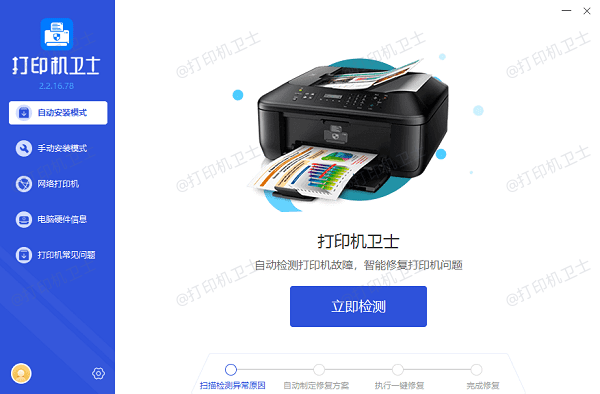
3、扫描完成了,点击“一键修复”选项,它就会开始下载并安装与你的打印机相匹配的驱动程序。
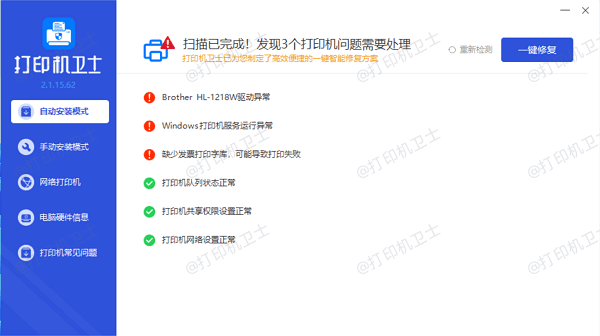
4、安装完成后,记得重启电脑,让新驱动生效。
四、重启打印机
别小看这一招,有时候简单的重启就能解决大问题。关闭打印机电源,等待几分钟后再重新开机,这个过程可以让打印机内部的系统重新初始化,有时能解决一些临时的软件或硬件故障。
以上就是打印机不出墨的解决方法,希望能帮助到你。如果有遇到打印机连接、共享、报错等问题,可以下载“打印机卫士”进行立即检测,只需要一步便可修复问题,提高大家工作和打印机使用效率。